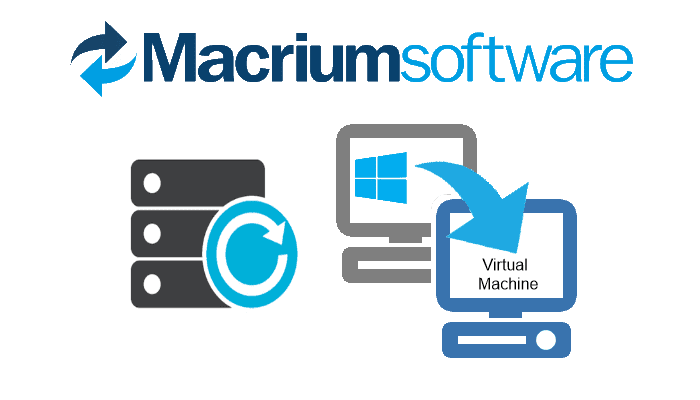Μία σωστή κίνηση μετά από ένα “φρέσκο” φορμάτ στο υπολογιστή είναι η λήψη μίας καθαρής εικόνας του συστήματος, με τους drivers και τα πιο σημαντικά προγράμματα. Στον οδηγό θα δούμε πως δημιουργούμε αντίγραφα ασφαλείας Windows με το Macrium Reflect free αλλά και πως τρέξουμε μία εικόνα σε μία εικονική μηχανή.
Προτάσεις συνεργασίας
Τα νέα άρθρα του PCsteps
Γίνε VIP μέλος στο PCSteps
Ποιο είναι το καλύτερο πρόγραμμα για να κρατήσουμε αντίγραφα ασφαλείας Windows
Σε προηγούμενα άρθρα δημιουργήσαμε αντίγραφα ασφαλείας με το ενσωματωμένο πρόγραμμα που διαθέτουν τα ίδια τα Windows, με το εξαίρετο Aomei Backupper, αλλά και με το EaseUS Todo Backup, το οποίο διαθέτει πλήθος επιλογών.
Αυτό που κάνει το Macrium Reflect free ιδιαίτερο είναι η δυνατότητα που δίνει στο χρήστη να τρέξει μία εικόνα που έχει πάρει από το σύστημα του σε μία εικονική μηχανή και να την επεξεργαστεί.
Αυτή τη δυνατότητα δύσκολα τη βρίσκουμε δωρεάν σε τέτοιου είδους εφαρμογές. Για παράδειγμα, το EaseUS Todo Backup την υποστηρίζει μόνο στην ακριβή έκδοση Workstation.
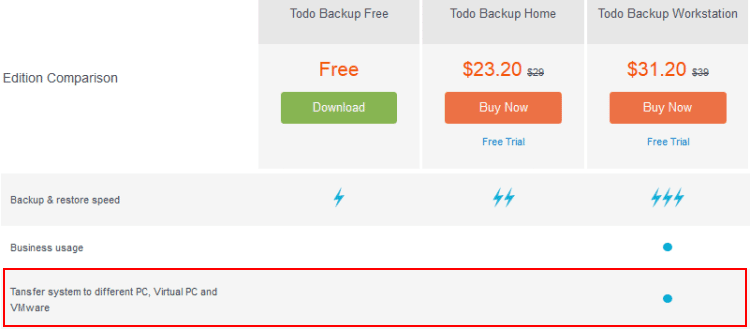
Η Macrium Software με έδρα το Μάντσεστερ, αν και μετράει μόλις μία δεκαετία στο χώρο, έχει καταφέρει να γίνει ιδιαίτερα αγαπητή, με πάνω από 3 εκατομμύρια πελάτες σε όλο τον κόσμο, προσφέροντας ποιοτικές και αξιόπιστες λύσεις για να δημιουργήσουμε και να επαναφέρουμε αντίγραφα ασφαλείας Windows.
Κατέβασμα και εγκατάσταση του Macrium Reflect free
Για να κατεβάσουμε και να εγκαταστήσουμε την τελευταία έκδοση του Macrium Reflect free θα πρέπει να επισκεφθούμε τη διεύθυνση: http://www.macrium.com/reflectfree.aspx
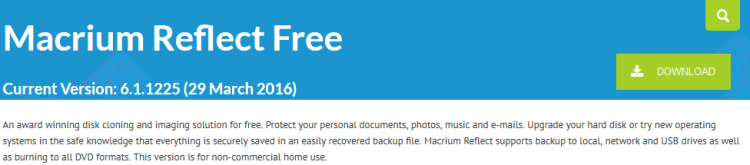
Εκεί θα βρούμε ένα web installer, όπου μέσω αυτού θα συνδεθούμε στους servers της εταιρίας για να κατεβάσουμε την εφαρμογή.
Η προεπιλεγμένη λήψη είναι αυτή της εφαρμογής μαζί με το “προεγκατεστημένο περιβάλλον Windows” (PE components).
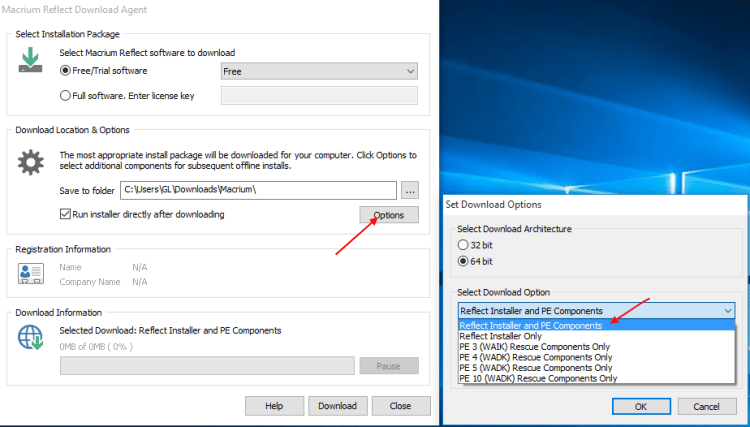
Η εγκατάσταση της εφαρμογής είναι ιδιαίτερα εύκολη και απόλυτα ασφαλής. Αρχικά η εφαρμογή αυτόματα μας “χαρίζει” ένα δωρεάν κλειδί για να εγκαταστήσουμε τη δωρεάν έκδοση.
Έπειτα μας ρωτάει εάν θέλουμε να κάνουμε μία εγγραφή έτσι ώστε να ενημερωνόμαστε για νέες υπηρεσίες και προσφορές, χωρίς όμως αυτό να είναι απαραίτητο.
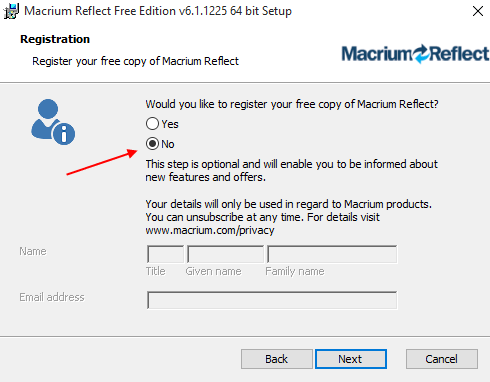
Τα επόμενα βήματα είναι σύντομα και απλά. Μόλις ολοκληρωθεί η εγκατάσταση και ανοίξουμε για πρώτη φορά την εφαρμογή θα μας ξαναρωτήσει για τελευταία φορά εάν θέλουμε να κάνουμε εγγραφή μέσω ηλεκτρονικού ταχυδρομείου. Για να ξεφορτωθούμε οριστικά αυτή την παρότρυνση, κάνουμε κλικ στο Do not remind me.
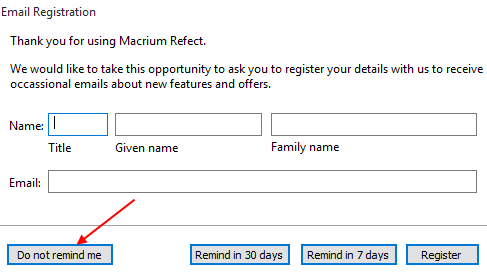
Τέλος, οδηγούμαστε στο όμορφο, χρηστικό, και χωρίς διαφημίσεις περιβάλλον της εφαρμογής.

Πρέπει να σημειώσουμε ότι την πρώτη φορά θα μας εμφανιστεί η ειδοποίηση για τη δημιουργία δίσκου εκκίνησης, κάτι το οποίο θα αναφέρουμε αναλυτικά παρακάτω στον οδηγό.
Διαφορές δωρεάν και πληρωμένης έκδοσης
Η εταιρεία, πέρα από τη δωρεάν έκδοση, διαθέτει και πιο ολοκληρωμένες εκδόσεις οι οποίες αναλαμβάνουν τα αντίγραφα ασφαλείας Windows τόσο για οικιακούς χρήστες όσο και για εταιρικά περιβάλλοντα.
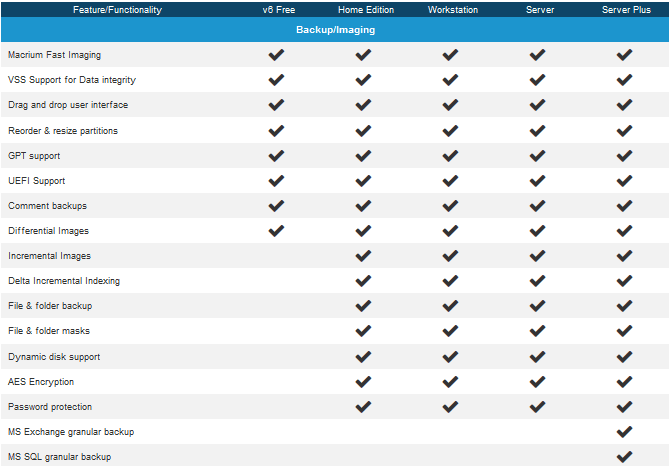
Τα σημαντικότερα μειονεκτήματα της δωρεάν έκδοσης είναι ότι δεν υποστηρίζει μεμονωμένο backup φακέλων και αρχείων, καθώς και Incremental Images, δηλαδή εικόνες στις οποίες προστίθενται μόνο οι αλλαγές σε σχέση με την αρχική εικόνα.
Πάντως, η εφαρμογή ακόμα και στην δωρεάν έκδοση έχει να μας προσφέρει αρκετές δυνατότητες οι οποίες θα καλύψουν και με το παραπάνω το μέσο χρήστη όσον αφορά τα αντίγραφα ασφαλείας Windows.
Αντίγραφα ασφαλείας Δίσκου ή Partition
Η πρώτη επιλογή που μας δίνει η εφαρμογή είναι να δημιουργήσουμε αντίγραφα ασφαλείας δίσκου ή partition. Όσο αφορά τον προορισμό μπορούμε να αποθηκεύσουμε ακόμα και στον ίδιο δίσκο/partition, με τη λογική όμως πως στην επαναφορά έχουμε ήδη μεταφέρει αλλού την εικόνα μας.
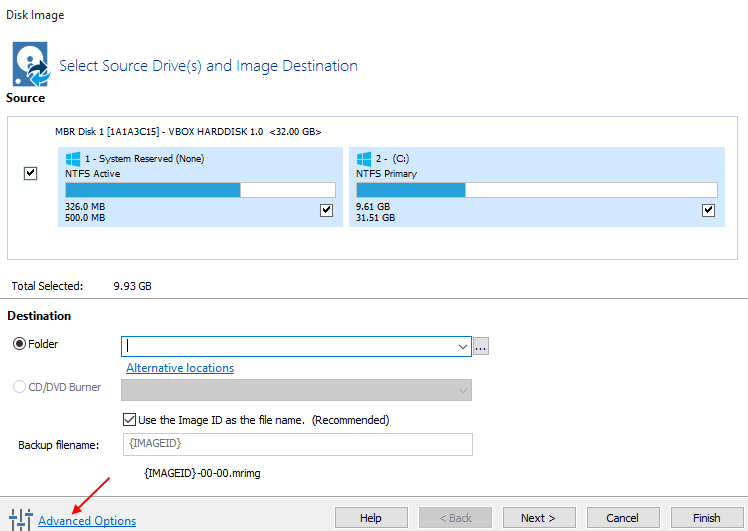
Στις ρυθμίσεις για προχωρημένους μπορούμε να επιλέξουμε,μεταξύ άλλων, το επίπεδο συμπίεσης της εικόνας μας καθώς και τον τρόπο με τον οποίο θα γίνει το αντίγραφο ασφαλείας, με αντιγραφή μόνο των σημείων του δίσκου που χρησιμοποιούνται (inteligent copy sector) ή αντιγραφή ολόκληρου του δίσκου (sector by sector).
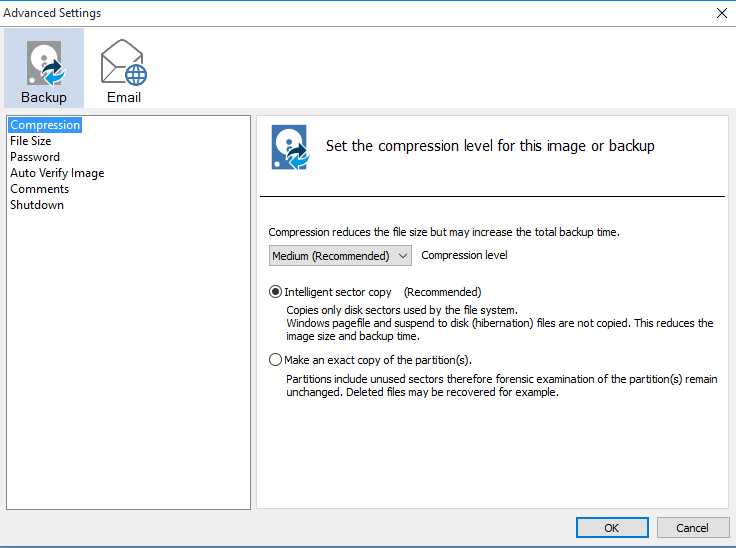
Στην ίδια ενότητα μπορούμε επίσης να περιορίσουμε το μέγεθος της εικόνας – ώστε να χωριστεί σε πολλαπλά μικρότερα κομμάτια., να την κλειδώσουμε με κωδικό, να πιστοποιήσουμε αυτόματα τη σωστή δημιουργία της, να γράψουμε σχόλια, και να κλείσει αυτόματα ο υπολογιστής μετά τη δημιουργία, αν τον αφήσουμε πχ ανοιχτό το βράδυ.
Προχωρώντας, βλέπουμε το πλάνο της εικόνας που πρόκειται να πάρουμε και τις επιλογές που μπορούμε να κάνουμε. Εάν θέλουμε να λαμβάνουμε χειροκίνητα τα αντίγραφα ασφαλείας, και όχι με κάποιο χρονοδιάγραμμα, αρκεί να αφήσουμε τις ρυθμίσεις ως έχουν.
Η επιλογή “Define Retention Rules” μας δίνει τη δυνατότητα να διαγράφονται αυτόματα οι παλαιότερες εικόνες που έχουμε λάβει, σε περίπτωση που γεμίζει ο δίσκος κάτω από ένα όριο Gigabyte.
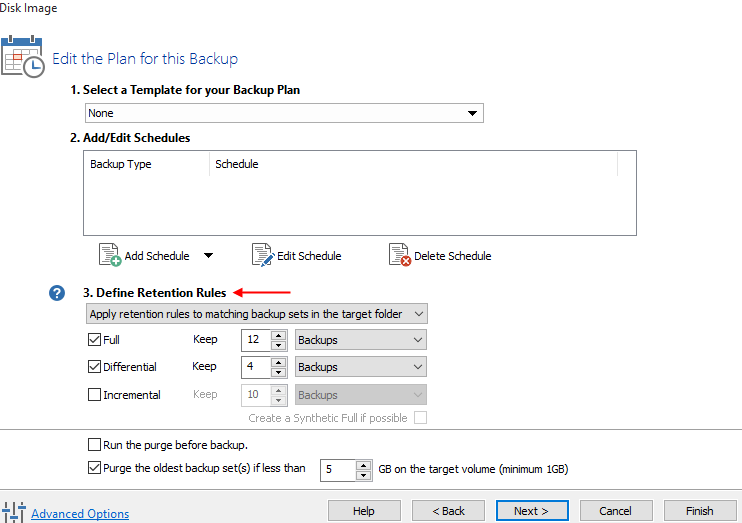
Εάν πάλι θέλουμε να γίνονται όλα αυτοματοποιημένα, υπάρχουν πολλαπλά έτοιμα template με διάφορους συνδυασμούς επιλογών για τα αντίγραφα ασφαλείας Windows.
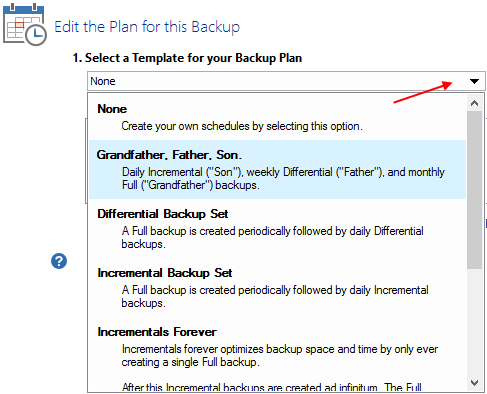
Στη συνέχεια, παρουσιάζεται μπροστά μας μία σύνοψη των όσων έχουμε επιλέξει και είμαστε έτοιμοι πια να ξεκινήσουμε τη διαδικασία.
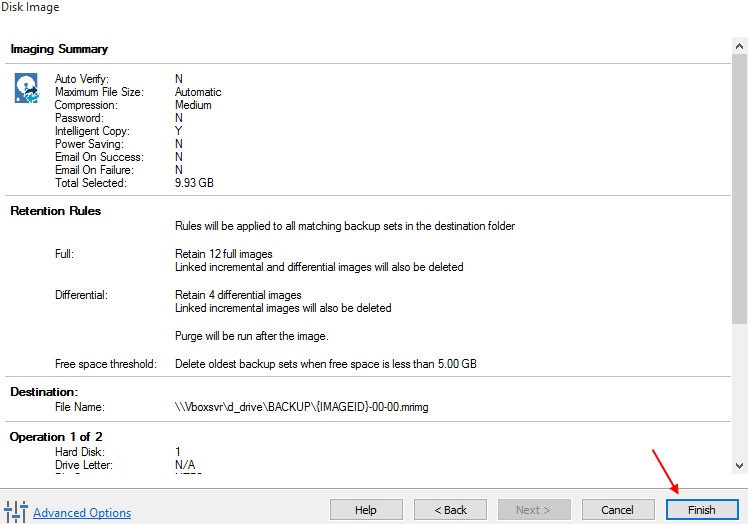
Η διάρκεια της διαδικασίας ποικίλει ανάλογα με το μέγεθος των δίσκων, την ταχύτητά τους, και τις επιλογές που κάναμε. Για παράδειγμα, η επιλογή “Exact copy of the partitions” θα πάρει τον περισσότερο χρόνο. Γενικά, πάντως, το πρόγραμμα φημίζεται για την ταχύτητα του.
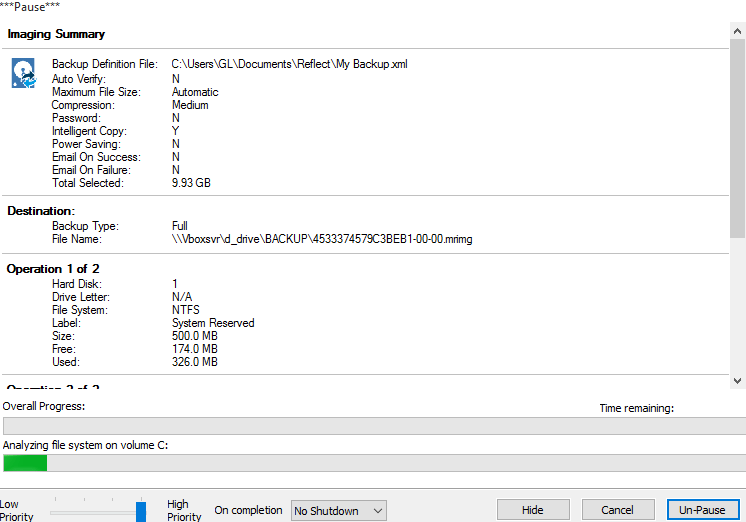
Αντίγραφα ασφαλείας Windows
Η εφαρμογή μας δίνει τη δυνατότητα να δημιουργήσουμε αντίγραφα ασφαλείας μόνο του δίσκου/partition που βρίσκεται το λειτουργικό μας σύστημα. Η διαδικασία είναι ίδια ακριβώς με πριν με την διαφορά ότι εμφανίζονται αυτόματα μόνο ο δίσκος ή το partition με τα Windows.
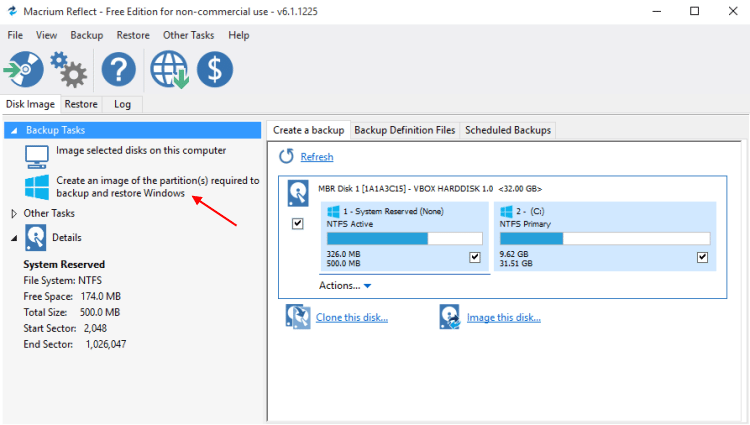
Αυτό είναι χρήσιμο σε περιπτώσεις που έχουμε για παράδειγμα ένα μικρό ssd δίσκο μόνο για το λειτουργικό σύστημα.
Κλωνοποίηση δίσκου ή partition
Το Macrium Reflect free μας επιτρέπει να κλωνοποιήσουμε το δίσκο/partition σε περίπτωση που σχεδιάζουμε να μεταβούμε σε ένα νέο δίσκο.

Η διαδικασία είναι ιδιαίτερα απλή και έχει πολλές ομοιότητες με τη δημιουργία αντιγράφου ασφαλείας δίσκου/partition.
Πώς επαναφέρουμε τα αντίγραφα ασφαλείας Windows
Η εφαρμογή δεν υποστηρίζει επαναφορά αντιγράφων ασφαλείας μέσα από τα windows.
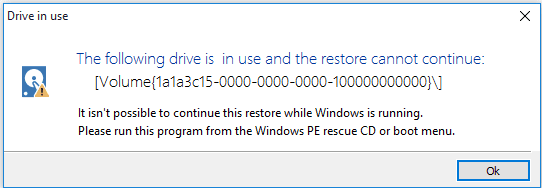
Για το λόγο αυτό, με το που ανοίξουμε για πρώτη φορά την εφαρμογή καλούμαστε να δημιουργήσουμε ένα δίσκο εκκίνησης. Υπάρχει βέβαια και η δυνατότητα δημιουργίας boot μενού κατά την εκκίνηση των windows, χωρίς τη φυσική παρουσία κάποιου μέσου.
Έτσι την επόμενη φορά που θα επανεκκινήσουμε τον υπολογιστή μας, θα μπούμε στο μενού εκκίνησης του συστήματος μας (πατώντας το κατάλληλο πλήκτρο, ανάλογα με τον κατασκευαστή πχ. DEL, F2, F8, F11, F12) και θα επιλέξουμε το δίσκο εκκίνησης που έχουμε δημιουργήσει.
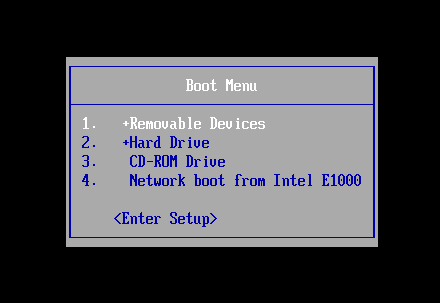
Αφού τον επιλέξουμε θα μεταφερθούμε σε ένα απλό γραφικό περιβάλλον το οποίο περιέχει την εφαρμογή και είναι παρόμοιο με αυτό που συναντήσαμε μέσα στα Windows.
Από την εξερεύνηση αρχείων του προγράμματος αναζητούμε την εικόνα που έχουμε ήδη δημιουργήσει. Καλό θα ήταν πρώτα να κάνουμε ένα έλεγχο συνοχής της εικόνας που πρόκειται να επαναφέρουμε (Verify image).
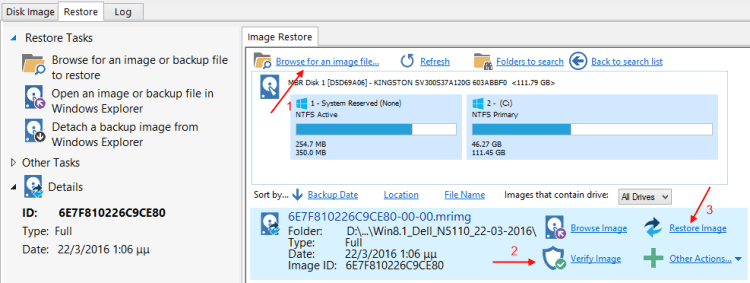
Έπειτα επιλέγουμε τον δίσκο ή το partition που θα γίνει η νέα επαναφορά και ολοκληρώνουμε τη διαδικασία.
Υπάρχει και η δυνατότητα να ανοίξουμε μία εικόνα του συστήματος μας ως ένα εικονικό δίσκο μέσα από τον Windows Explorer και να εξερευνήσουμε τα περιεχόμενα του.
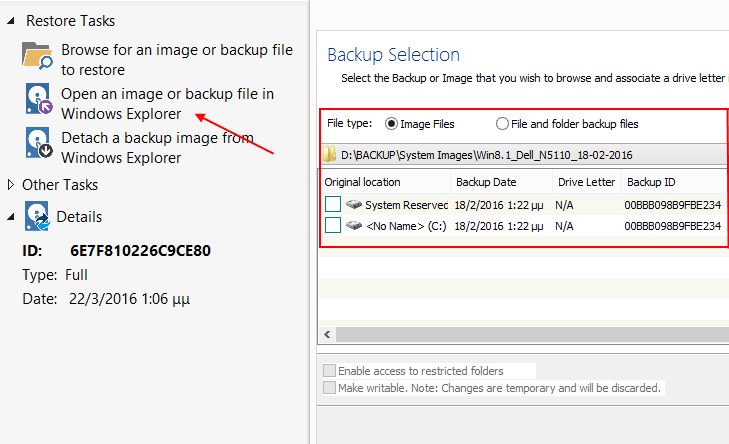
Αυτή η λειτουργία είναι ιδιαίτερα χρήσιμη εάν αναζητούμε ένα συγκεκριμένο αρχείο από την εικόνα μας, αποφεύγοντας την πλήρη επαναφορά της για να την ανακτήσουμε.
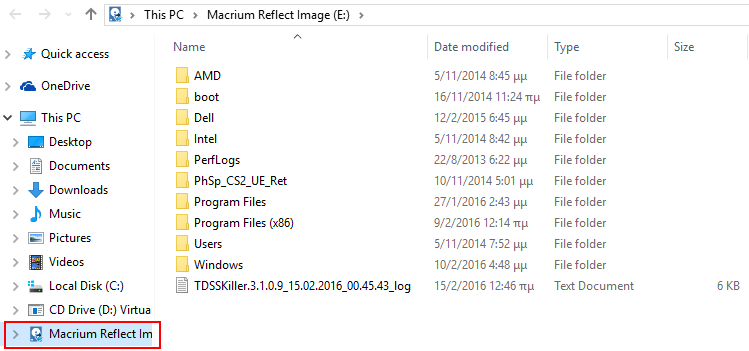
Δημιουργία δίσκου εκκίνησης
Την πρώτη φορά που θα ανοίξουμε την εφαρμογή θα μας ζητήσει να δημιουργήσουμε ένα cd/dvd usb δίσκο εκκίνησης. Αλλιώς μπορούμε να το δημιουργήσουμε χειροκίνητα από το μενού της εφαρμογής.
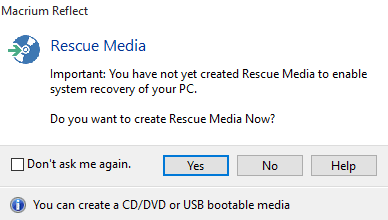
Έχουμε τη δυνατότητα να επιλέξουμε εμείς το περιβάλλον Windows που θα περιέχει ο δίσκος εκκίνησης, αλλιώς θα επιλέξει η εφαρμογή για εμάς.
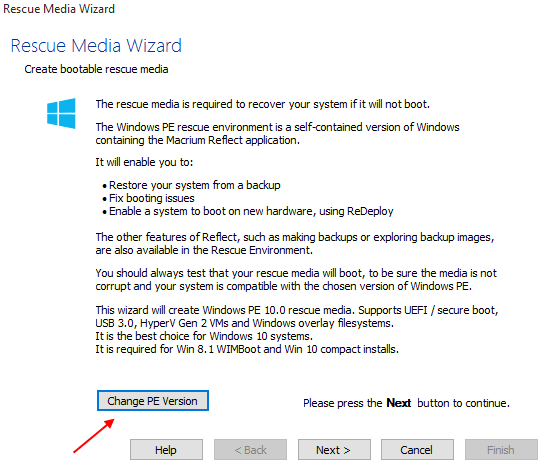
Η πρώτη επιλογή καλύπτει τους χρήστες windows 7 και Xp, ενώ η τελευταία είναι η πιο κατάλληλη για Win 8 και 10.
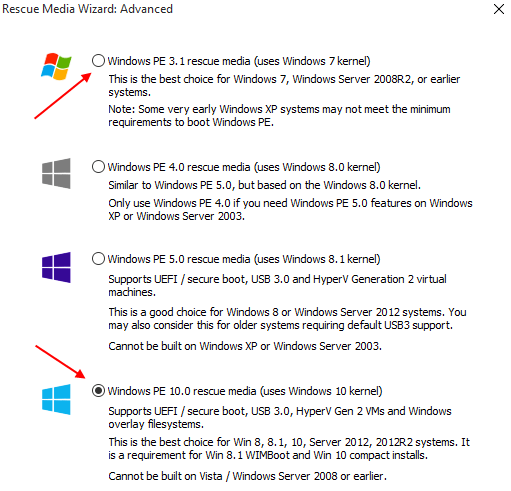
Στη συνέχεια εμφανίζεται ένα παράθυρο στο οποίο βλέπουμε τους βασικούς drivers που χρειάζονται για να λειτουργήσει σωστά ο δίσκος εκκίνησης. Σε περίπτωση που κάποια συσκευή μας δεν αναγνωρίζεται αυτόματα από το περιβάλλον WinPE, έχουμε τη δυνατότητα να αναζητήσουμε χειροκίνητα τον driver.
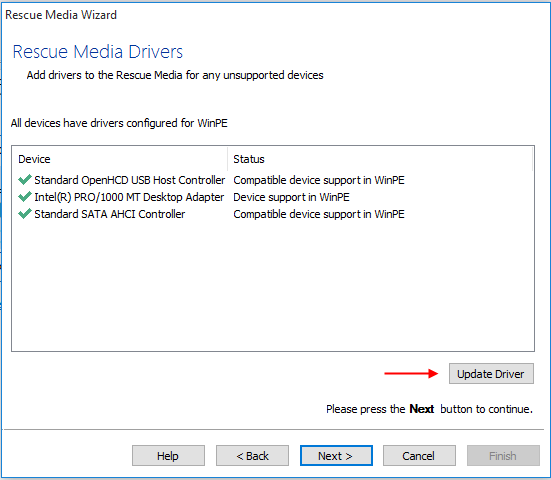
Στο επόμενο παράθυρο που εμφανίζεται, βλέπουμε την αρχιτεκτονική που θα έχει ο δίσκος εκκίνησης ανάλογα με την έκδοση του λειτουργικού συστήματος που θα φιλοξενηθεί.
Επίσης παρουσιάζονται κάποιες επιπλέον λειτουργίες που μπορούμε να ενσωματώσουμε στο δίσκο εκκίνησης, όπως υποστήριξη Bitlocker κρυπτογράφησης και iSCSI (Internet Small Computer System Interface).
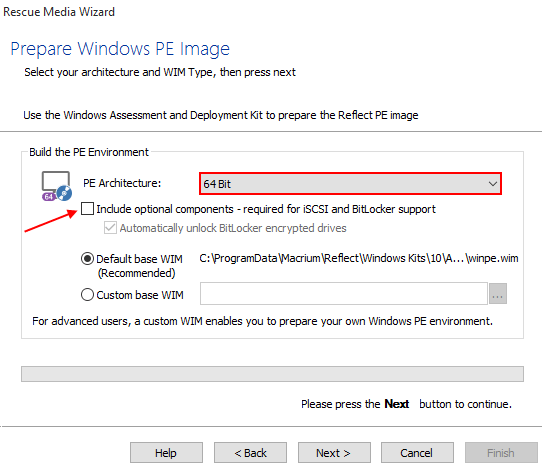
Τέλος, είμαστε έτοιμοι να δημιουργήσουμε το δίσκο εκκίνησης σε όποιο μέσο επιθυμούμε.
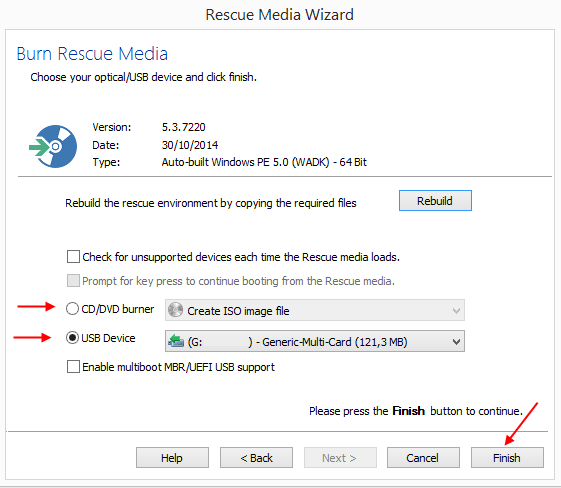
Επιλογή επαναφοράς κατά την εκκίνηση
Μπορούμε να έχουμε απευθείας πρόσβαση στο περιβάλλον επαναφοράς της εφαρμογής χωρίς την παρουσία φυσικού μέσου, ενσωματώνοντας αυτό το περιβάλλον στην εκκίνηση του υπολογιστή μας.
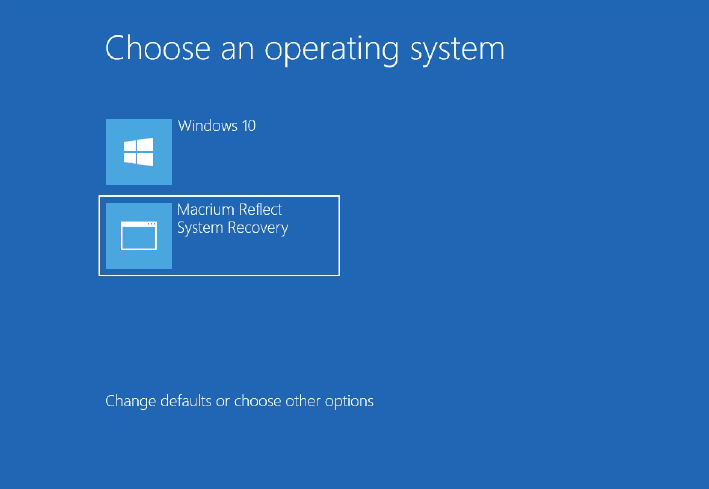
Η διαδικασία για να το πετύχουμε αυτό είναι ιδιαίτερα απλή και ιδίας λογικής που ακολουθήθηκε για τη δημιουργία δίσκου εκκίνησης.
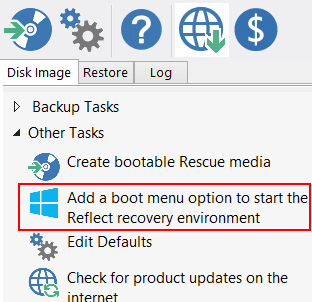
Επαναφορά αντιγράφων ασφαλείας σε εικονική μηχανή
Το Macrium Reflect free μας επιτρέπει να προσομοιώσουμε μία εικόνα του συστήματος μέσω μίας εικονικής μηχανής σε περίπτωση αποτυχίας ή καταστροφής του φυσικού μας συστήματος.
Για να το πετύχουμε αυτό θα πρέπει να μετατρέψουμε την εικόνα που έχουμε πάρει από τη μορφή MRIMG (disk partition image) σε μορφή VHD (virtual hard disk).
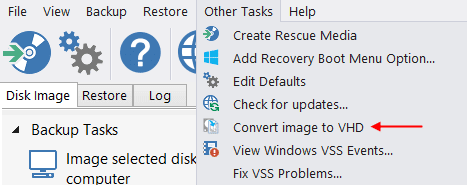
Επαναφορά εικόνας στο Virtualbox
Για να επαναφέρουμε τον εικονικό δίσκο που έχουμε δημιουργήσει μέσω του Virtualbox, ακολουθούμε τα ίδια βήματα που θα πραγματοποιούσαμε εάν δημιουργούσαμε μία νέα εικονική μηχανή, με την μόνη διαφορά ότι θα ψάξουμε να βρούμε τον εικονικό δίσκο, και όχι να τον δημιουργήσουμε από την αρχή.
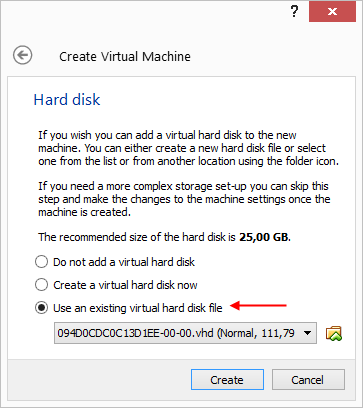
Μόλις ολοκληρωθεί η διαδικασία, είμαστε έτοιμοι να ανοίξουμε τη νέα εικονική μηχανή και να την επεξεργαστούμε.
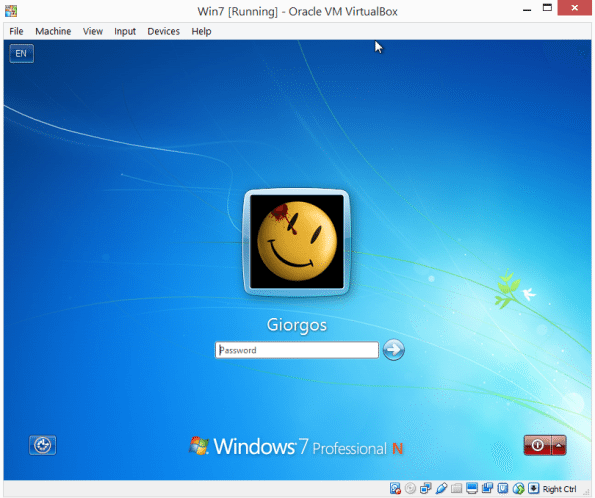
Είχατε κάποιο πρόβλημα στο να δημιουργήσετε αντίγραφα ασφαλείας Windows;
Αν οτιδήποτε στον οδηγό δεν λειτούργησε όπως το περιγράψαμε και είχατε κάποιο πρόβλημα στο να δημιουργήσετε ή να επαναφέρετε αντίγραφα ασφαλείας Windows, γράψτε μας στα σχόλια.